Guía para Activar Windows Server 2019
Ingresá a la sección de tu cuenta en nuestro sitio web. Poné el cursor sobre Perfil (sin hacer clic) y se desplegará un menú. Seleccioná Claves de Producto.
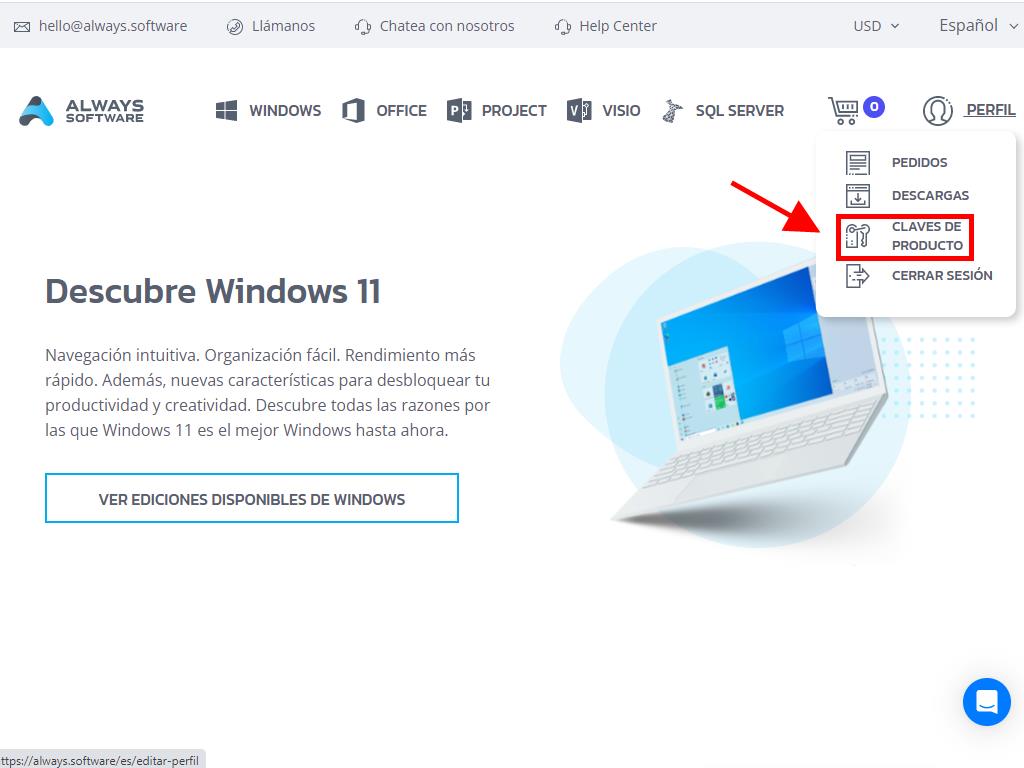
Allí vas a encontrar la clave de producto necesaria para activar Windows Server 2019.
Si vas a activar un Windows Server ya instalado, asegurate de que no esté en periodo de evaluación y seguí estos pasos:
Nota: Recomendamos descargar e instalar todas las actualizaciones del software antes de proceder con la activación.
- Una vez instaladas todas las actualizaciones para Windows Server, seleccioná el botón Inicio y hacé clic en Configuración.
- Luego, hacé clic en Actualización y seguridad.
- Hacé clic en Activación.
- A continuación, hacé clic en Cambiar clave de producto.
- Ingresá tu clave de producto y hacé clic en Siguiente.
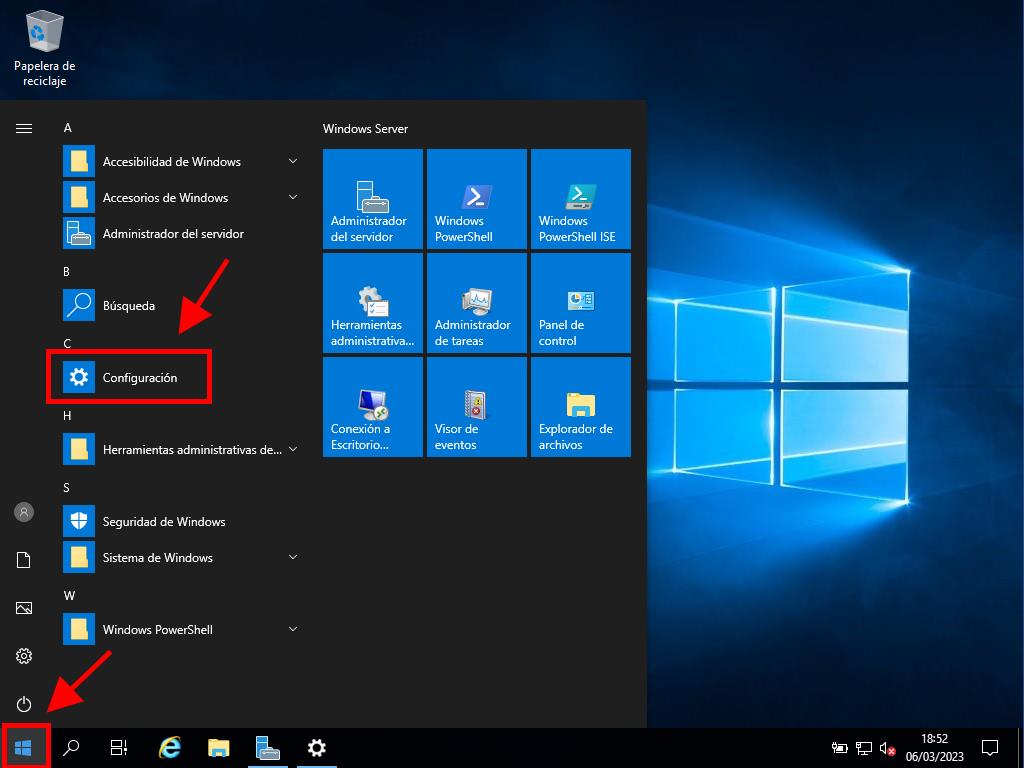
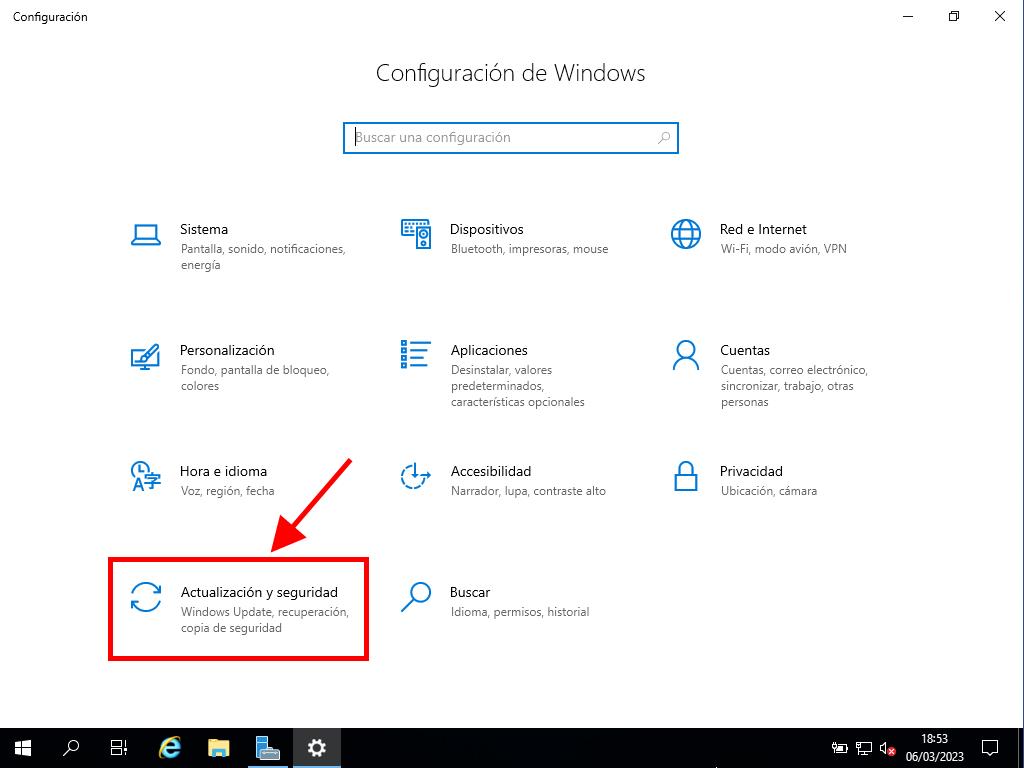
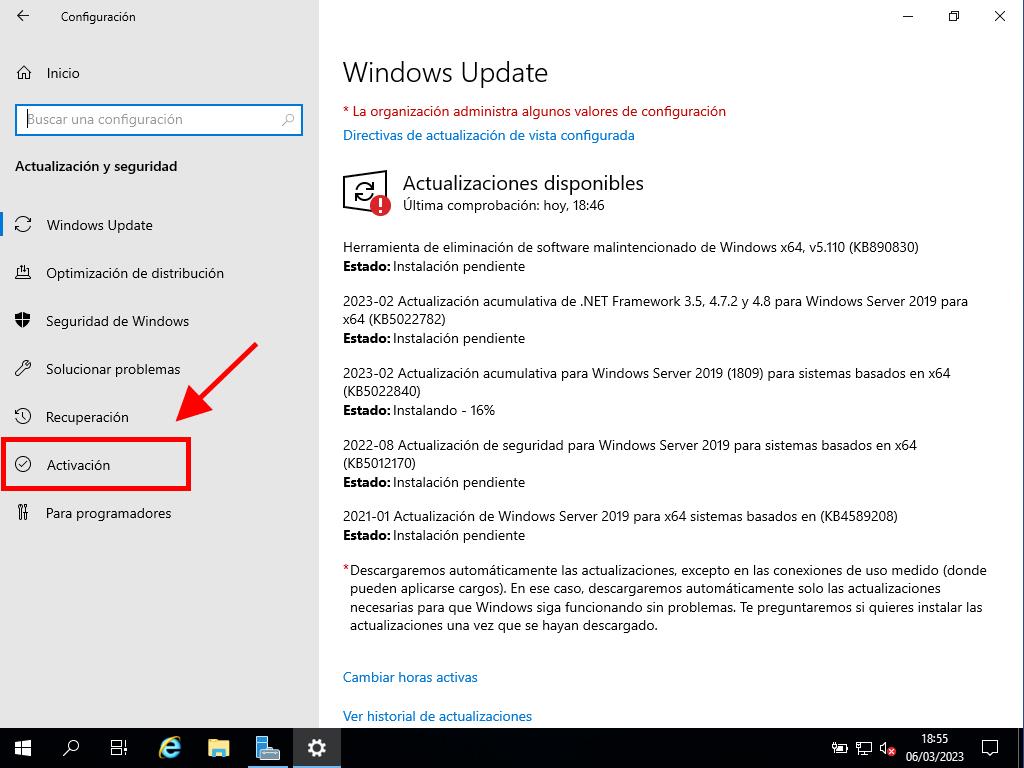
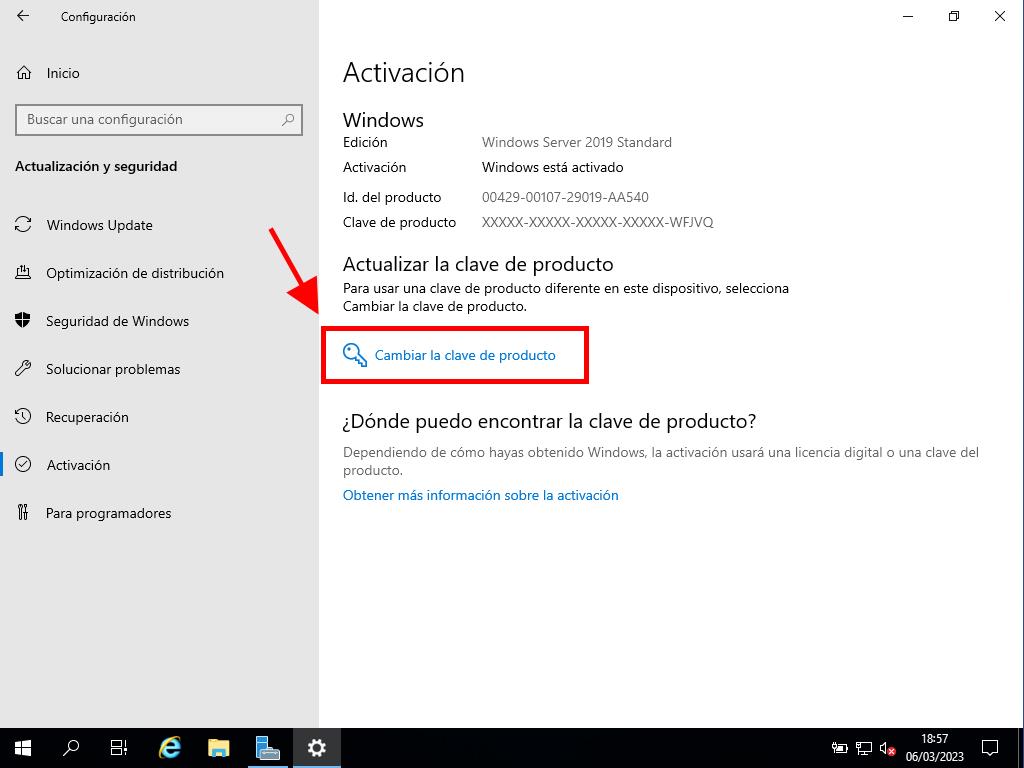
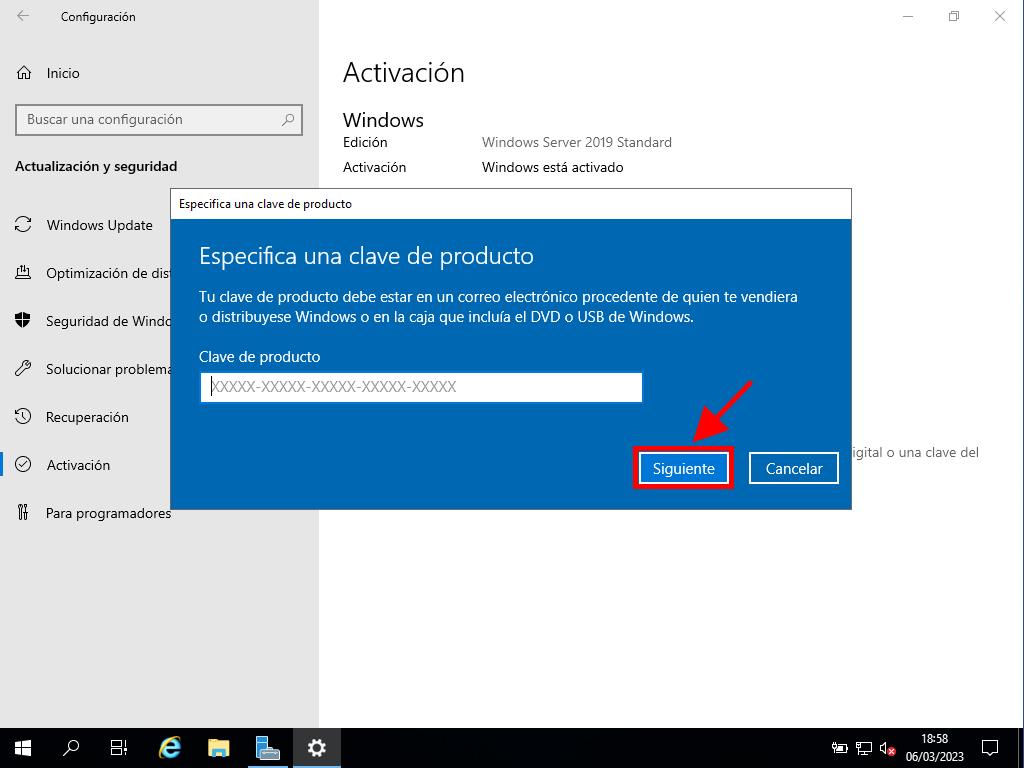
Nota: Si después de ingresar tu clave de producto recibís el mensaje La clave de producto que ingresaste no funcionó. Verificá la clave de producto e intentá de nuevo, o probá con otra distinta, es posible que tu sistema sea una edición de evaluación o que el sistema operativo esté en un canal de activación diferente al de la licencia. Te sugerimos contactar a uno de nuestros agentes para identificar el error y solucionarlo. Para recibir atención personalizada, hacé clic aquí.
Si tu sistema está como edición de evaluación, necesitarás realizar el siguiente proceso:
Nota: Es necesario que el servidor tenga todas las actualizaciones instaladas o recibirás un error en la activación.
- En el cuadro de búsqueda de la barra de tareas escribí CMD. Luego, aparecerá Símbolo del sistema. Hacé clic derecho y seleccioná Ejecutar como administrador.
- En la ventana, escribí el siguiente comando: dism /online /set-edition:serverstandard /productkey:XXXXX-XXXXX-XXXXX-XXXXX-XXXXX /accepteula. Sustituí las X por tu clave de producto y presioná Enter.
- Una vez finalizado el proceso de activación, reiniciá el servidor.
- Después de reiniciar, tu Windows Server 2019 estará activado y listo para usar. Podés verificarlo en la esquina inferior derecha, donde ya no aparecerá la marca de Windows Server Standard Evaluation.
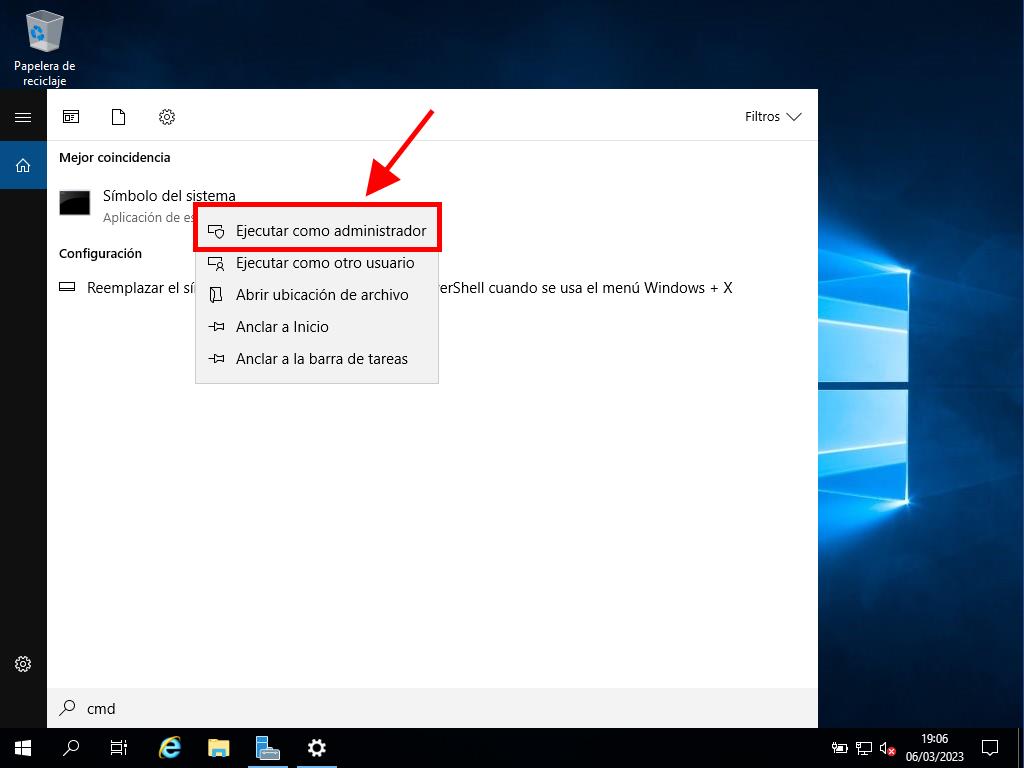
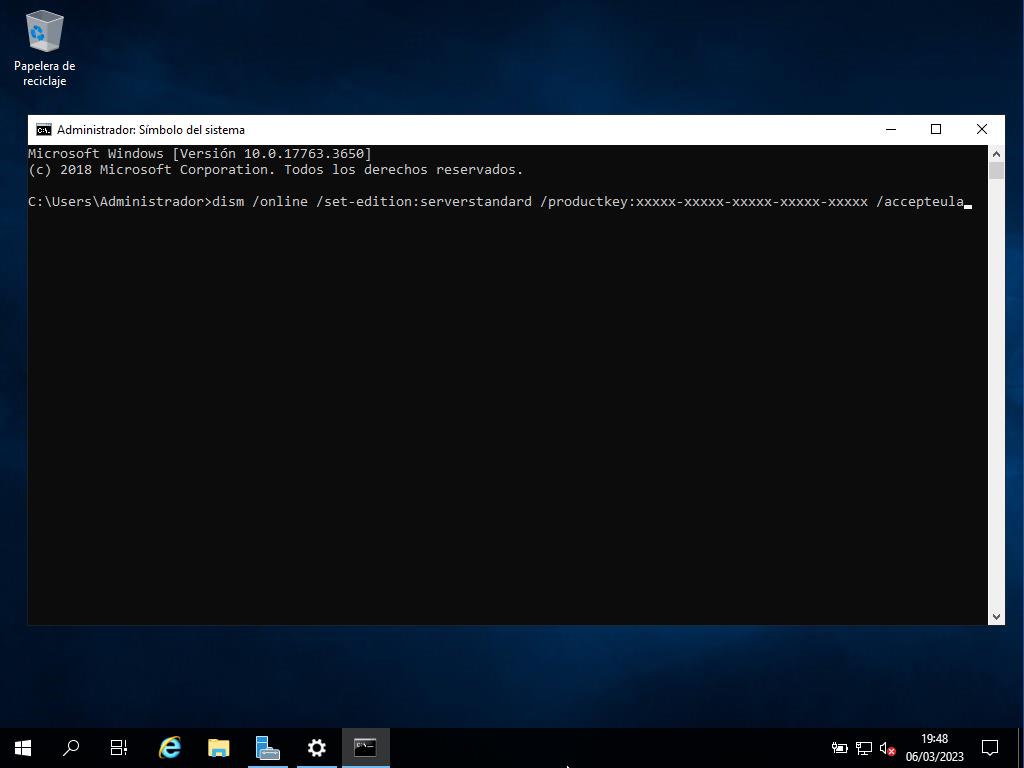
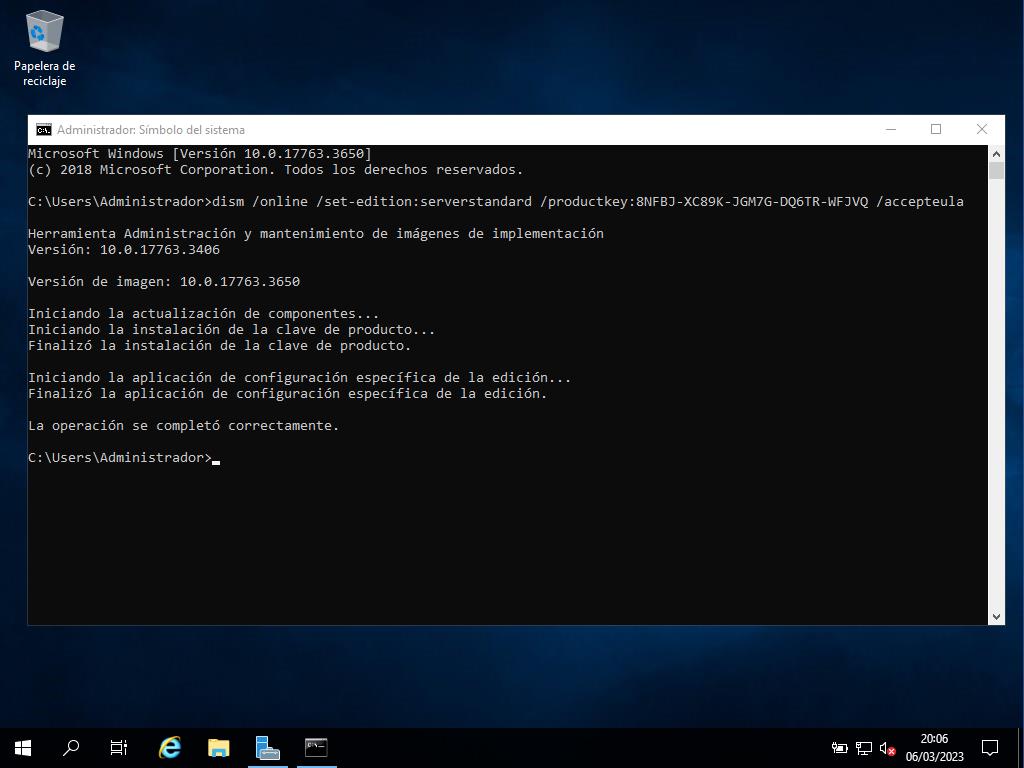
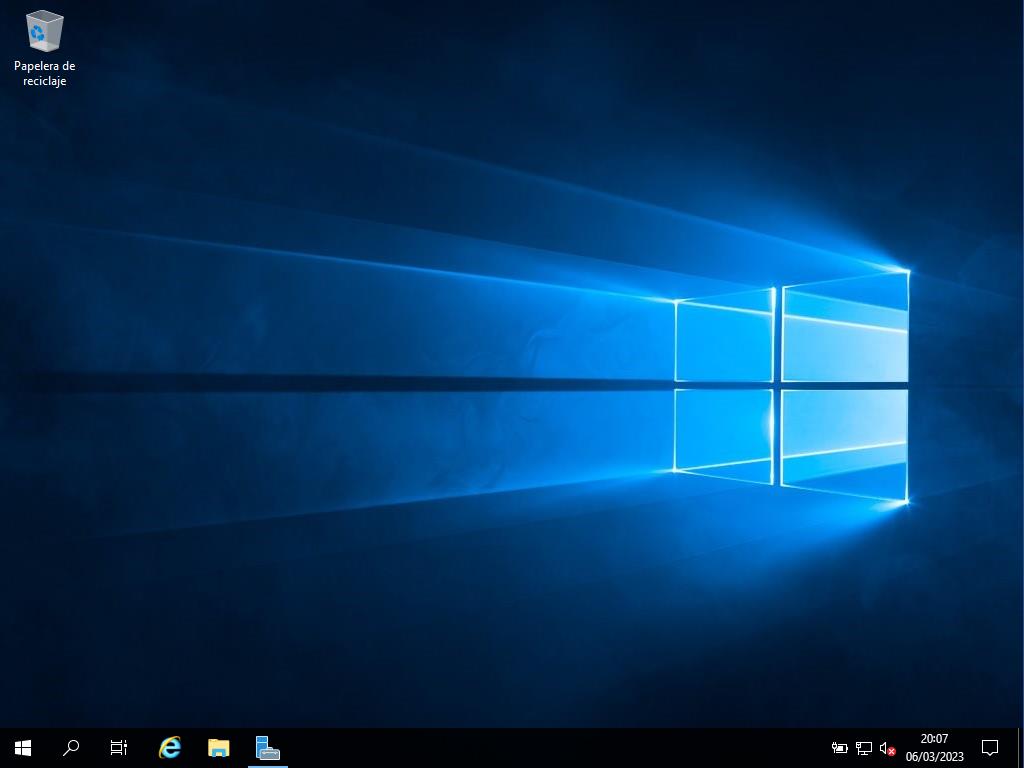
 Iniciar sesión / Registrarse
Iniciar sesión / Registrarse Pedidos
Pedidos Claves de producto
Claves de producto Descargas
Descargas

 Ir a United States of America - English (USD)
Ir a United States of America - English (USD)